De functie wordt in september uitgerold.
- U moet een filterbeleid opstellen voor bepaalde groepen mensen.
- De functie maakt ook uitzonderingsbeleid mogelijk.
- Vooralsnog lijkt de functie erg handig op scholen, maar ook organisaties kunnen er gebruik van maken.
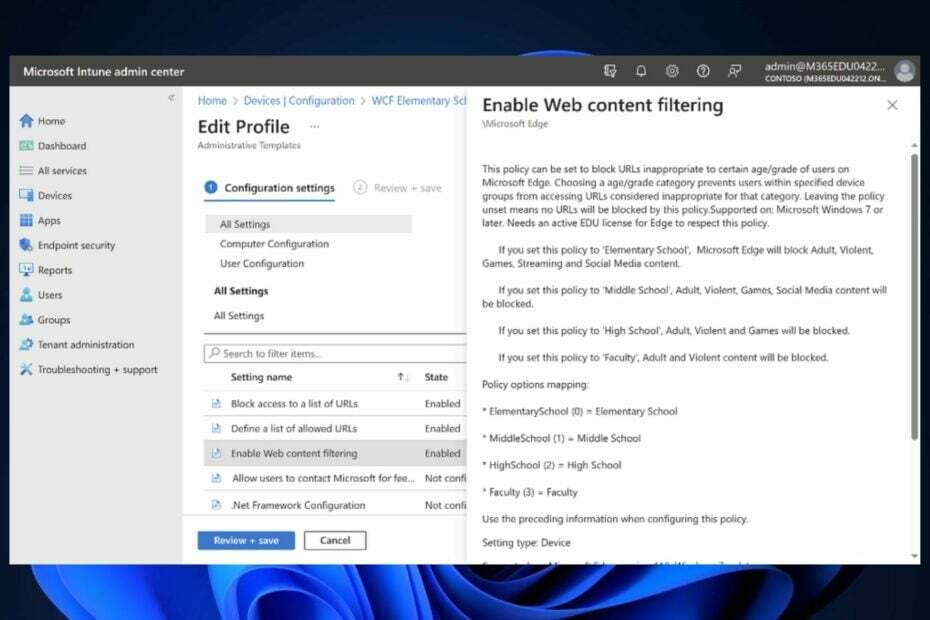
Hoewel Edge niet de meest populaire browser ter wereld is, zorgt Microsoft ervoor dat het up-to-date blijft met een aantal ongelooflijke functies die ervoor zorgen dat het alleen maar sneller werkt. Bijvoorbeeld, er komt een veel donkerdere modus naar Edge in toekomstige updates. Dit maakt het de perfecte browser voor werk- en schoolprojecten.
Plus, Bing Chat staat ook op Edge, en de AI-tool is waarschijnlijk een van de best presterende die er zijn. Zijn Windows-tegenhanger, Tweede piloot, komt later dit jaar naar Windows 11. Hoewel, je kunt het al gebruiken als je deelneemt aan het Windows Insider-programma.
Maar terugkomend op Edge, zorgt Microsoft ervoor dat de browser wordt geïntegreerd met andere Microsoft-producten. U kunt bijvoorbeeld binnenkort
om de Teams-chat te gebruiken tijdens het browsen op Edge, zonder heen en weer te hoeven schakelen tussen apps.En vanaf september kun je Edge's nieuwste gebruiken Functie voor het filteren van webinhoud, waarmee u bepaalde inhoud in de Edge-browser kunt controleren en filteren. Deze functie maakt het perfect voor IT-beheerders en schoolmanagers om de Edge-browsers op hun lokale netwerk te beheren. En raad eens? Het is niet moeilijk om het in te schakelen.
Hoe Edge's Web Content Filtering-functie in te schakelen
In Microsoft Intune, kunt u verschillende beleidsregels instellen voor verschillende groepen als het gaat om browsen op Edge. U kunt ook uitzonderingen op dit beleid benoemen door gebruik te maken van het toelatingslijst- en blokkeerlijstbeleid.
- In Microsoft Intune-beheercentrum, ga naar Apparatenen selecteer het lokale netwerk waarvoor u het Web Content Filtering-beleid op Edge wilt inschakelen.
- Zodra u daar bent, configureert u uw beleid voor het filteren van webinhoud onder het paneel Configuratie-instellingen.
- Als u klaar bent, kunt u ze bekijken en vervolgens opslaan door op de knop te klikken Bekijk + bewaar knop.
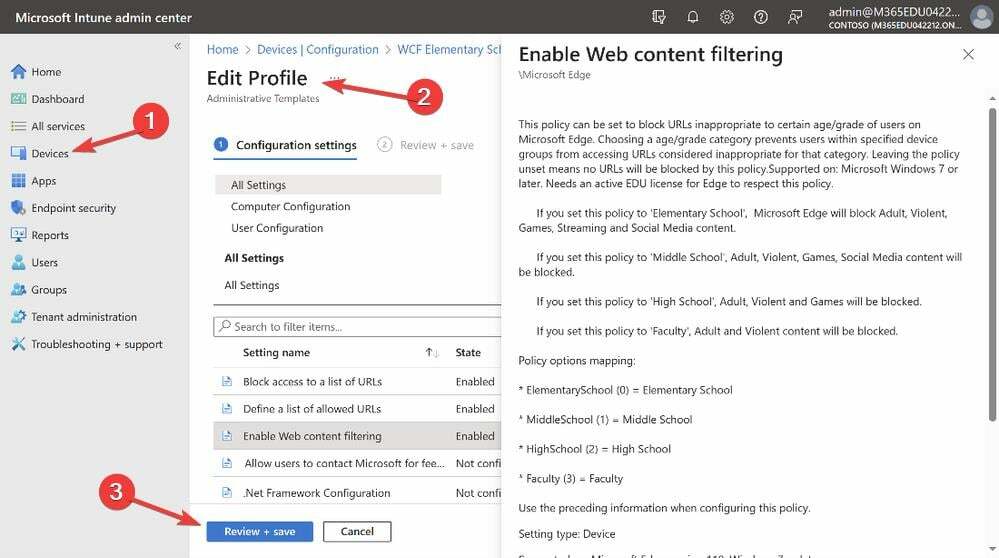
Microsoft zegt dat deze functie in september wordt uitgerold en erg belangrijk zal zijn in scholen.
Om ervoor te zorgen dat scholen veilig kunnen blijven met internetinhoud, voegen we een op categorieën gebaseerde oplossing voor het filteren van webinhoud toe die rechtstreeks in Edge is ingebouwd. Het zorgt ervoor dat studenten zich in een veilige omgeving bevinden, niet alleen in het schoolnetwerk, maar ook buiten een schoolnetwerk.
Microsoft
Wat denk jij ervan? Laat ons uw mening weten.


